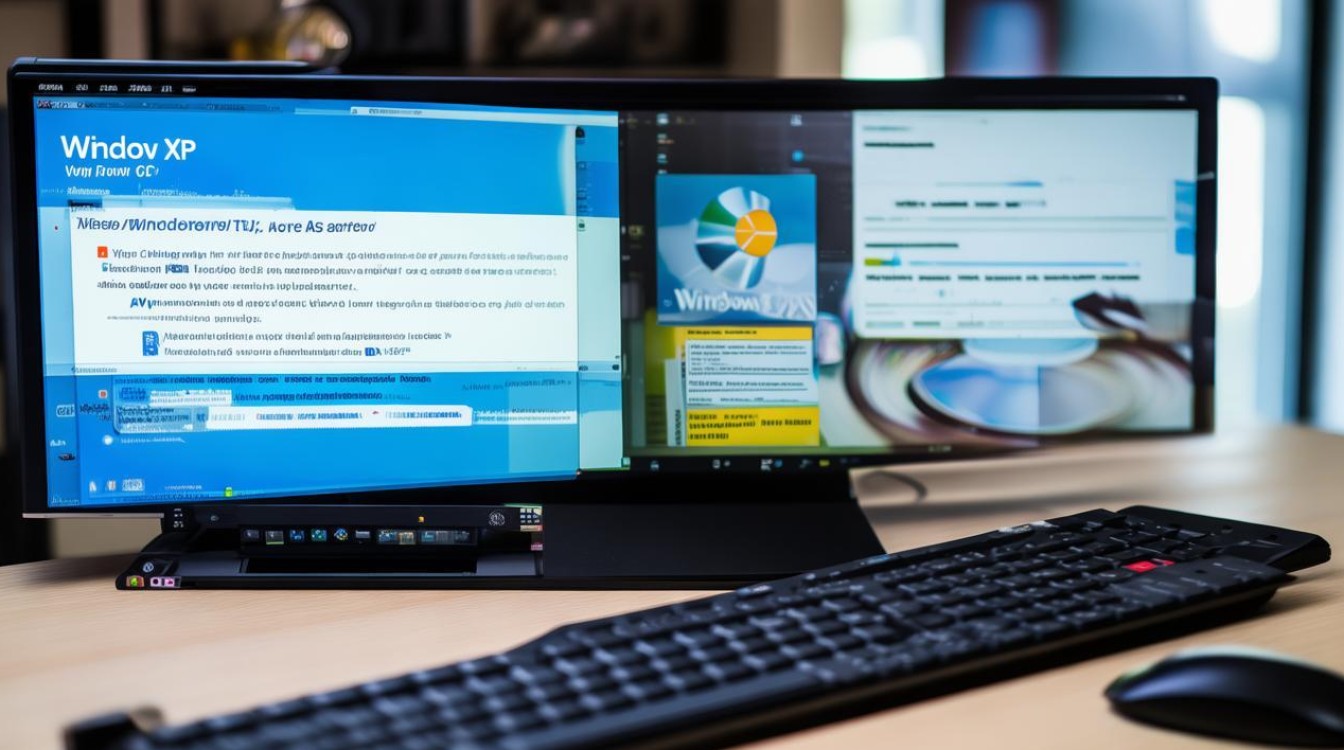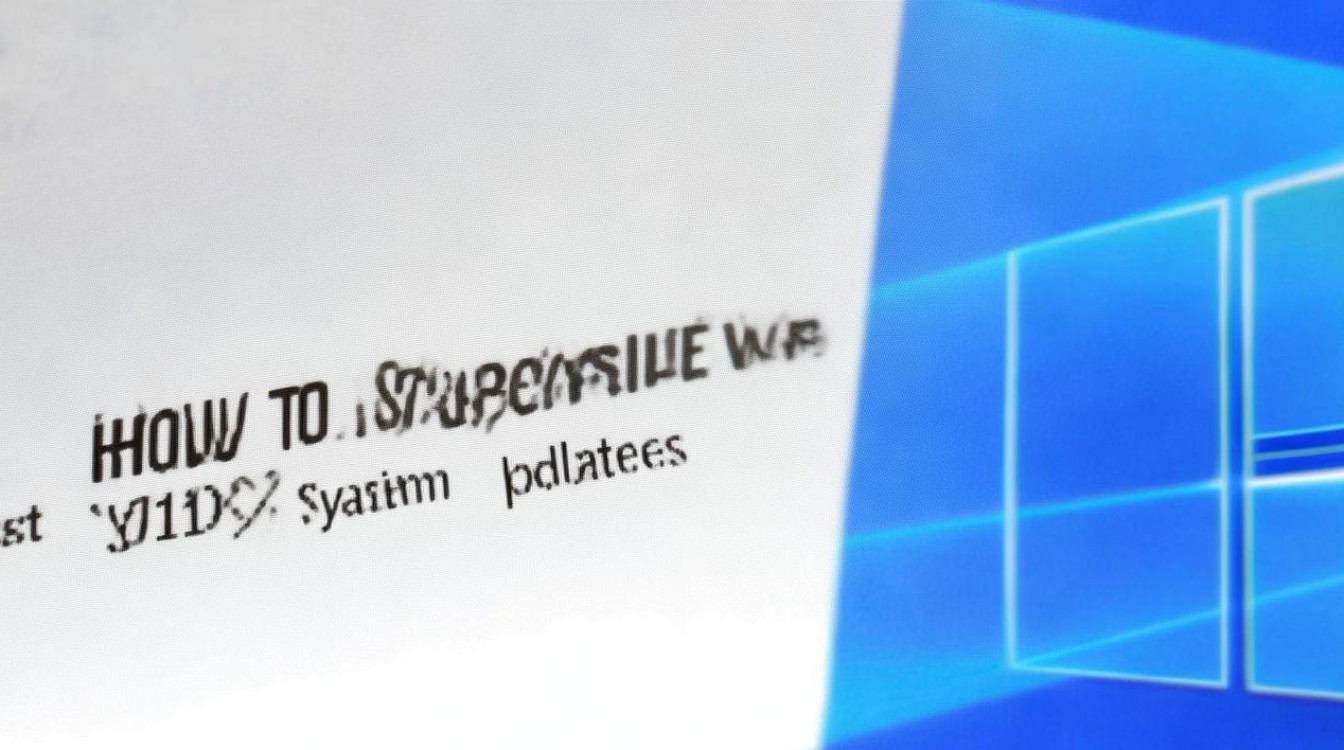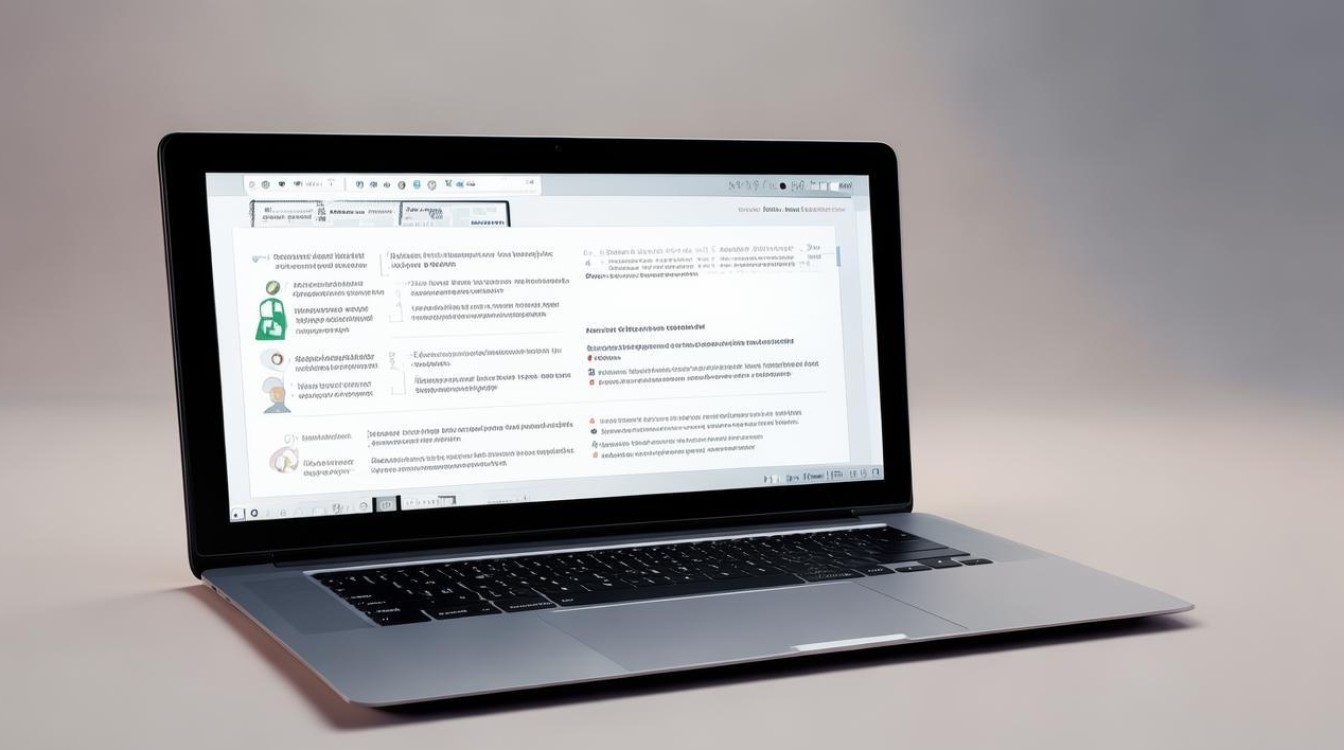win10系统怎么装win7
shiwaishuzidu 2025年4月12日 06:21:58 系统 21
在Windows 10系统上安装Windows 7,需先备份重要数据,准备Windows 7安装介质并禁用安全启动功能,然后重启计算机并进入BIOS设置引导顺序,最后按照安装向导完成安装。
在Windows 10系统下安装Windows 7系统,主要涉及到准备工作、BIOS设置以及系统安装等步骤,以下是详细的操作指南:
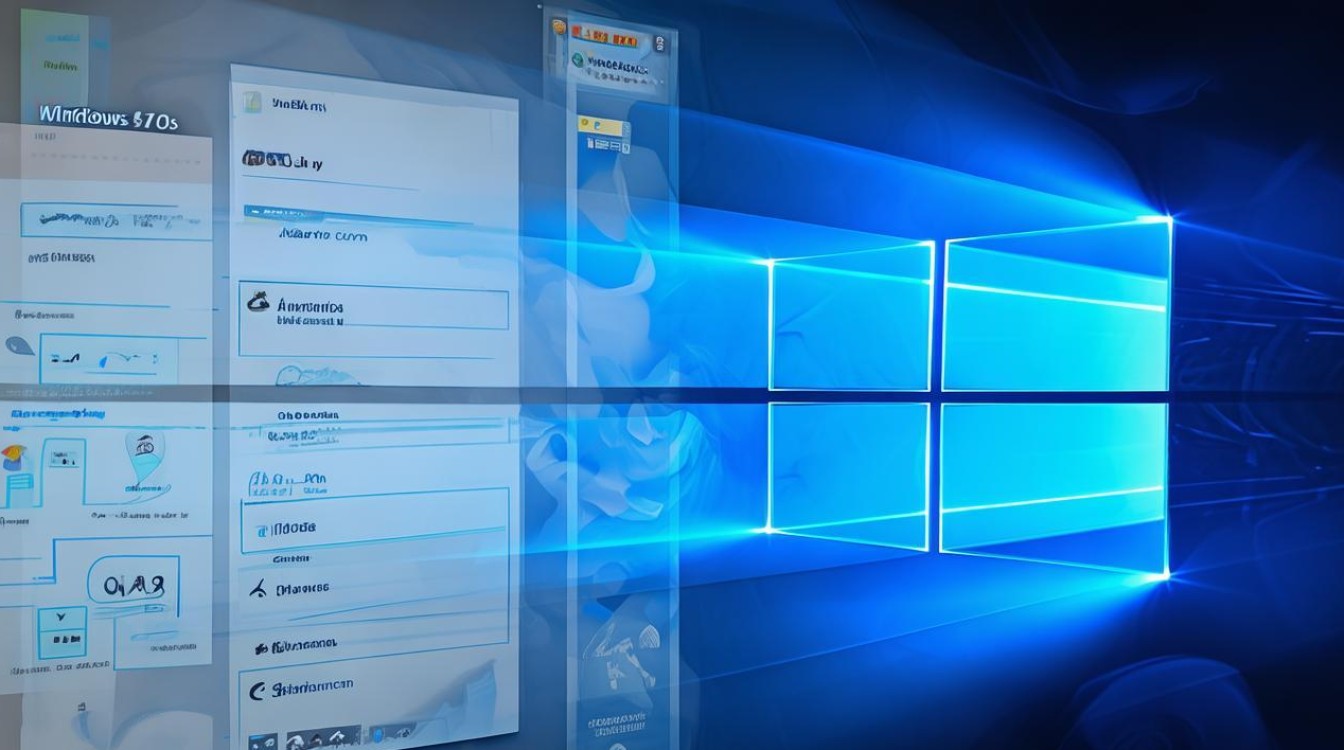
准备工作
-
下载Windows 7系统镜像:从微软官方网站或其他可靠渠道获取Windows 7的ISO镜像文件。
-
准备存储设备:准备一个容量不小于8GB的U盘,用于制作可引导安装盘,下载并安装UltraISO、Rufus等工具,以便将Windows 7镜像写入U盘。
-
备份数据:由于安装过程中会格式化硬盘,务必提前备份好重要数据。
BIOS设置
-
重启电脑并进入BIOS:重启电脑,在开机时按下对应的按键(如Del、F2等,具体按键因电脑品牌和型号而异)进入BIOS设置界面。
-
修改启动顺序:在BIOS中找到“Boot”或“Startup”选项,将U盘设置为第一启动项,这样在重启电脑时,会优先从U盘启动。
-
调整BIOS模式:确保BIOS中的硬盘模式为AHCI,而不是IDE或RAID模式,如果不确定如何更改,可以在BIOS中找到相关设置选项并进行修改。
-
保存并退出BIOS:完成上述设置后,保存更改并退出BIOS,电脑将自动重启,并从U盘启动。
系统安装
-
启动安装程序:电脑从U盘启动后,将进入Windows 7安装界面,选择语言、时间和货币格式以及键盘和输入方法后,点击“下一步”。
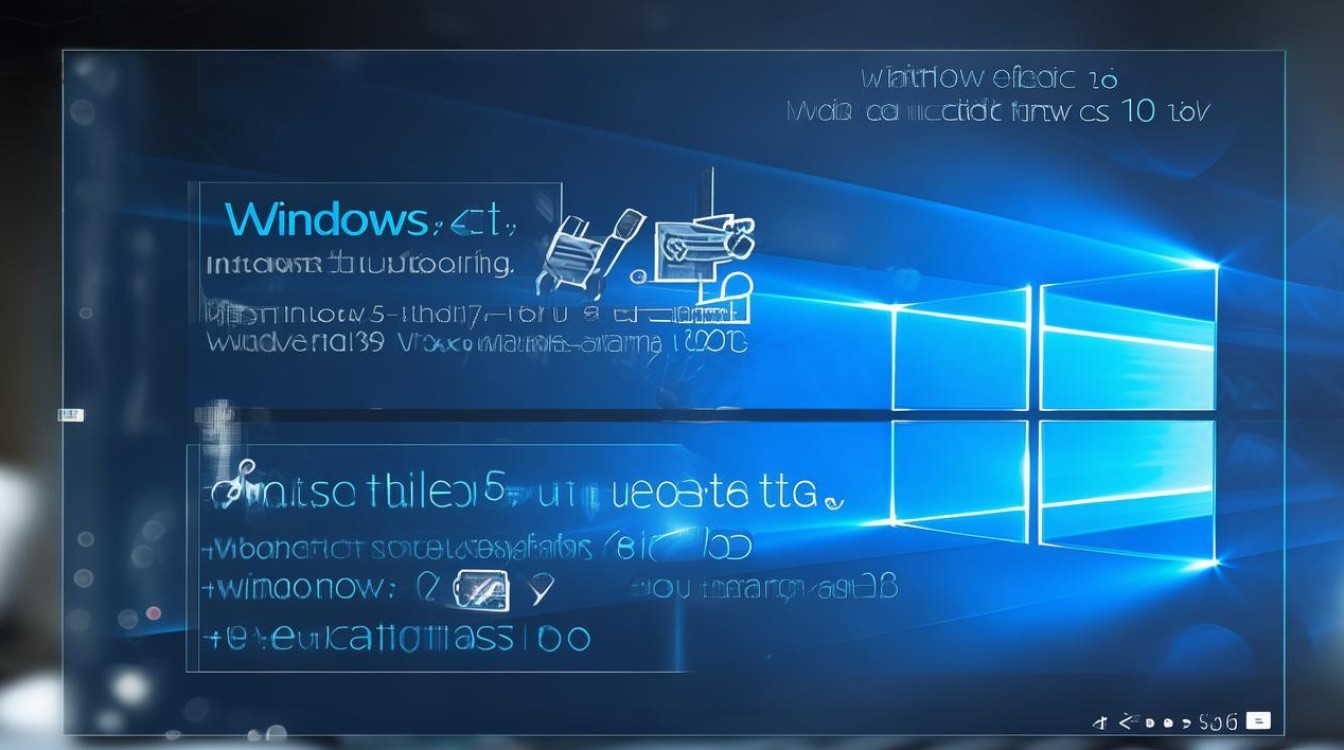
-
开始安装:点击“现在安装”按钮,开始安装Windows 7,在“安装类型”页面上,选择“自定义(高级)”选项。
-
分区磁盘:在“自定义(高级)”页面上,需要选择安装Windows 7的磁盘分区,如果电脑上已经有分区,可以选择其中一个分区进行安装;如果没有分区或想要重新分区,可以使用安装程序提供的分区工具进行分区,注意,安装Windows 7的分区必须是主分区,并且文件系统格式应为NTFS。
-
复制文件与安装:选择好分区后,点击“下一步”按钮,安装程序将开始复制文件并安装Windows 7,这个过程可能需要一些时间,请耐心等待。
-
设置账户信息:在安装过程中,需要根据提示设置计算机名称、用户名和密码等信息。
-
完成安装:安装完成后,电脑将自动重启并进入Windows 7系统桌面,此时可以根据需要安装驱动程序和常用软件。
后续工作
-
安装驱动程序:由于Windows 7可能无法自带所有硬件设备的驱动程序,因此需要手动安装缺失的驱动程序,可以访问电脑制造商的官方网站,下载并安装适用于Windows 7的驱动程序。
-
更新系统补丁:为了确保系统的安全性和稳定性,建议及时更新Windows 7的系统补丁,可以通过Windows Update功能自动检查并安装可用的更新。
注意事项
-
兼容性问题:在安装Windows 7之前,请确保电脑硬件与Windows 7兼容,部分新硬件可能不支持Windows 7系统。

-
数据安全:在安装过程中会格式化硬盘并删除所有数据,请务必提前备份好重要数据以免丢失。
-
激活问题:如果之前使用的是正版Windows 10系统,安装Windows 7后可能需要重新激活系统,请确保拥有有效的产品密钥以便激活Windows 7。
通过以上步骤,可以在Windows 10系统下成功安装Windows 7系统,但请注意,在执行此操作前务必备份好重要数据并确认电脑硬件与Windows 7系统的兼容性,如有任何疑问或遇到问题,请及时寻求专业人士的帮助。
FAQs
-
Q: 安装Windows 7时如何选择分区?
A: 在“自定义(高级)”页面上,选择安装Windows 7的磁盘分区,如果电脑上已经有分区,可以选择其中一个分区进行安装;如果没有分区或想要重新分区,可以使用安装程序提供的分区工具进行分区,注意,安装Windows 7的分区必须是主分区,并且文件系统格式应为NTFS。
-
Q: 安装Windows 7后如何更新驱动程序?
A: 由于Windows 7可能无法自带所有硬件设备的驱动程序,因此需要手动安装缺失的驱动程序,可以访问电脑制造商的官方网站,下载并安装适用于Windows 7的驱动程序。